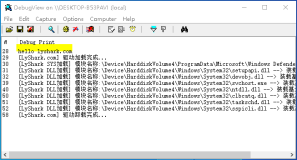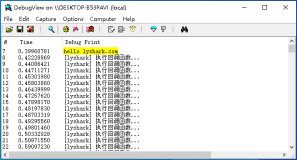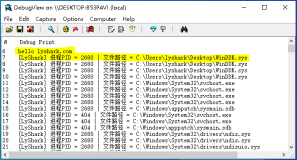添加文件、依赖组件、注册表
接下来我们就要进入创建组件最重要的一环了,添加文件。为什么说重要,因为这里有一个大坑,我在Windows Embedded Standard产品组施卫娟老师的指导下,花了两周的时间才勉强爬出来,可见该坑之深。
在这里我们使用了一个现成的Demo,SilverlightTV作为我们的目标文件。SilverlightTV中包含很多文件和文件夹。我们要做的第一件事,就是将所有文件拷贝到一个文件夹中。这一点非常重要,因为考虑到效率问题,Windows Embedded Standard组件中的文件只能包括在同一个文件夹中。
主要提示:如果将包含子目录的文件夹添加到组件中,组件设计器不会报错,而要等到这个组件加入到Target Designer时,才会报文件找不到的错误,并且在构建好的Image文件中,只会包括文件夹,而不会包括其中的文件。
不过,新的问题就来了,如果我的文件结构是固定的,并且有相互的依赖关系,把所有文件都放到一个文件夹后,程序无法正常运行该怎么办呢?我们自然有办法,不过现在,还是赶紧将所有文件放在一个文件夹中吧,这个文件夹就是添加Repositories时指定的Source Path文件夹。不过千万记清文件原来所在的文件夹,否则下一步就麻烦了。

做完这步之后,回到Component Designer中,在Files节点单击右键,在菜单中选择Add – Files in Folder,在稍后弹出的对话框中,选择我们放置源文件的文件夹。经过下面的处理过程之后,文件夹中所有的文件都被加入到组件中了

不过问题是,所有的文件还被放置在同一个目录中,无法正常执行。这时,我们要通过一个比较繁琐的过程来解决这个问题——修改文件的目的文件夹。在右侧的文件列表中,选中某一个文件,双击,打开文件编辑对话框:

我们打开的是一个wmv文件,我们只需要修改Destination中的目录结构,%24%是一个转义字符,表示C盘,我们不要去动它。根据我们文件的原始位置填写目的文件的所在目录就可以了。这个工作要花费一段时间,需要点耐心。
接下来,我们要添加组件的Group Memberships,表示组件在组件目录树中所处的位置。我们在“Group Memberships”节点上右键选择“Add Group Membership”命令。在弹出的对话框中,选择SoftwareàSystemàUser InterfaceàShells,然后选择Shell即可。点击OK,关闭对话框。

接下来为组件添加依赖关系。依赖关系表明该组件依赖于那些组件,当我们添加了该组件到Target Image中时,在依赖检查时,会将其所依赖的组件也添加到Image中。

我们选择“Component or Group Dependency”,右键菜单中“Add”-“Component Dependency”,会弹出添加组件依赖对话框。
我们在“Component dependency source”选择Database,即选择组件数据库中的组件。然后找到SoftwareàSystemàNetworking & Communicationsà ApplicationsàInternet Explorer – Hotfix Q321232,并且确认My Component下选择的是“Depends on the selected component”,然后点击Apply按钮,添加依赖关系。
这时对话框不会关闭,所以我们还需要添加第二个依赖组件,就是大名鼎鼎的

好了,到这里,我们的组件就基本完成了,哦,还忘了件事,添加注册表。不过请大家注意的是,并不是每个Silverlight组件都需要添加注册表项,是因为SilverlightTV这个组件中调用了ActiveX,IE中会有安全限制,所以我们才通过修改注册表的方式来规避这个问题。关于IE安全限制的问题,我们后边会专门说明,在这里大家只要了解如何为组件添加注册表项就可以了。

在Component Designer中选择Registry Data,右键菜单中选择添加注册表项。我们可以点击Key name后边的Browse按钮,在注册表中定位要添加的项。我们要添加的项为:
HKEY_CURRENT_USER\Software\Microsoft\Internet Explorer\Main\FeatureControl\FEATURE_LOCALMACHINE_LOCKDOWN
中的“iexplore.exe”项,值为DWORD,设置为0。
大家一看就知道这个选项是与IE有关的,至于什么关系,我们先卖个关子,稍后再说。先点击OK,关闭注册表编辑对话框。
好了,到这里我们支持Silverlight的Shell组件终于编辑完成了。好的,赶紧保存一下吧。不过,我们怎么在Target Designer里使用这个组件呢?
这就要看下一节的了……
本文转自马宁博客园博客,原文链接:http://www.cnblogs.com/aawolf/archive/2008/08/01/1258029.html,如需转载请自行联系原作者